O que é ‘Código de erro 0xc004f074 Windows 10’?
‘Código de erro 0xc004f074’ é um erro comum de ativação do Windows que possivelmente ocorre quando você tenta atualizar seu sistema operacional Windows 10 e a ativação do Windows falha devido ao KMS (Serviço de Gerenciamento de Chaves) não pôde ser contatado.
KMS significa Serviço de Gerenciamento de Chaves. É um serviço de ativação que permite às organizações ativar sistemas em sua própria rede, eliminando a necessidade de computadores individuais se conectarem à ativação de produtos da Microsoft. Este serviço requer um número mínimo de computadores físicos ou virtuais no ambiente de rede, e esses mínimos são conhecidos como ‘Limites de ativação KMS’.
Na classificação, KMS é um serviço de ativação para a ativação automática de licenças do Microsoft Windows ou do Microsoft Office, uma vez que o software é instalado. A cada três meses, ele verifica a licença de registro de ativação KMS para renovar. No entanto, os usuários relataram que estão enfrentando o ‘Código de erro 0xc004f074 Windows 10’ ao tentar atualizar uma versão mais antiga do Windows, como o Windows 7/8 para o Windows 10. Vamos dar uma olhada na mensagem de erro.
“O Windows não consegue acessar o serviço de ativação da sua empresa. Conecte-se à sua rede corporativa. Se você estiver conectado e continuar a ver o erro, entre em contato com o administrador do sistema. Você também pode clicar nos detalhes do erro para encontrar o erro exato. Código de erro: 0xC004F074. ”
“Código de erro 0xc004f074” – O erro de ativação do Windows 10 ocorre possivelmente devido a um problema ao estabelecer o contato com o serviço KMS e os servidores de ativação do Windows 10. Além disso, esse tipo de erro pode ocorrer possivelmente se você baixar / instalar um pacote comprometido do Windows ou do MS Office de sites pirateados ou não confiáveis.
Esses sites não são seguros de todo e podem danificar seu computador Windows abrindo backdoor, espionar cada movimento seu, entregar spam ou instalar programas indesejados ou malware. Recomenda-se não instalar / atualizar seu Windows ou MS office de fontes não confiáveis e escolher sempre fontes autorizadas.
Observe que os cibercriminosos ou golpistas podem tentar enganá-lo para instalar atualizações de software falsas oferecidas por sites não confiáveis. Esses sites fraudulentos podem instalar malware ou vírus com essas atualizações de software falsas. No entanto, se você baixou / instalou uma atualização legítima do Windows e recebeu ‘Código de erro 0xc004f074’ – código de erro de ativação do Windows 10 KMS, você pode seguir nossas instruções para corrigir esse problema. Vamos buscar a solução.
Como corrigir o código de erro 0xc004f074 do Windows 10?
Método 1: faça uma varredura em seu PC em busca de malware ou vírus com o ‘SpyHunter Antivirus’
Como mencionado, os golpistas podem enganar você, baixando / instalando atualizações de software falsas, visitando sites de golpes. Esses sites ásperos podem desencadear malware ou vírus com essas atualizações de software falsas. Nesse caso, você pode executar a verificação do sistema em busca de malware ou vírus com algum software antivírus poderoso como a ‘Ferramenta SpyHunter’ para encontrar e remover ameaças no computador. Após a verificação do sistema ser concluída, você pode tentar ativar o Windows 10 novamente e verificar se o problema foi resolvido. Para obter o ‘SpyHunter Antivirus’, clique no link / botão fornecido.
Método 2: Corrija o ‘Código de erro 0xc004f074 Windows 10’ com ‘PC Repair Tool’ [solução recomendada]
Uma maneira possível de encontrar e corrigir todos os tipos de bugs ou erros do sistema é executar a “Ferramenta de reparo do PC”. Esta ferramenta oferece a você a localização e correção de erros BSoD, erros de atualização do Windows, erros de registro, erros de DLL, problemas de malware ou vírus e outros problemas do sistema com apenas alguns cliques. Isso significa que você pode corrigir o ‘Código de erro 0xc004f074’ da Ativação KMS do Windows 10 com ‘Ferramenta de reparo do PC’ automaticamente. Você pode obter esta ferramenta através de um link / botão fornecido.
Método 3: desinstale e reinstale a chave KMS
Observe que você só pode tentar este método se já tiver a chave KMSpico ou a chave de ativação.
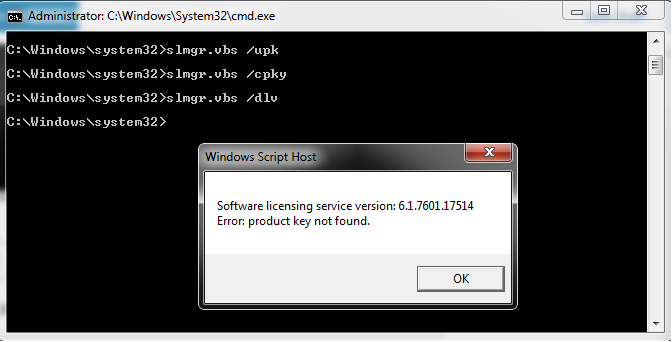
Etapa 1: Pressione as teclas ‘Windows + X’ juntas no teclado e selecione ‘Prompt de comando como administrador’
Etapa 2: digite o seguinte comando em ‘Prompt de comando’ e pressione a tecla ‘Enter’ para executar
slmgr.vbs / dlv
Etapa 3: Este comando exibirá a descrição fornecida a seguir. Você pode anotar esta descrição para uso futuro.
Descrição: Sistema operacional Windows (R), canal VOLUME_KMS_WS12_R2
Etapa 4: Agora, digite o seguinte comando para desinstalar a ‘KMS Key’ existente e pressione a tecla ‘Enter’ para executar
slmgr.vbs / upk
Etapa 5: depois disso, digite o seguinte comando para reinstalar a chave KMS e pressione a tecla “Enter” para executar
slmgr.vbs / ipk <NewKMSProductKey>
Aqui, substitua <NewKMSProductKey> pela sua nova chave de produto KMS
Passo 6: Depois disso, você pode tentar ativar o Windows 10 e verificar se o problema foi resolvido.
Método 4: atualize seu KMS Host 9 (Windows server 2003)
Você pode corrigir esse problema atualizando a versão mais antiga do servidor Windows para a mais recente. Você pode verificar se há atualizações disponíveis na página Oficial de Suporte da Microsoft através do link ‘Oficial de Suporte da Microsoft’.
Método 5: Atualizar data e hora do sistema
A hora e a data incorretas do sistema podem ser uma das razões por trás desse problema. Portanto, você pode corrigir esse problema corrigindo / alterando a data e a hora para atualizar por meio das configurações de data e hora. Ou você também pode sincronizar novamente a hora no cliente. Para fazer isso, siga as etapas abaixo.
Etapa 1: Abra o ‘Prompt de Comando como Administrador’
Etapa 2: digite o seguinte comando em ‘Prompt de comando’ e pressione a tecla ‘Enter’ para executar
w32tm / resync
Etapa 3: aguarde a conclusão do processo. Uma vez feito isso, verifique se o problema foi resolvido.
Método 6: execute os solucionadores de problemas de atualização e ativação
A ferramenta “Solucionador de problemas” integrada do Windows oferece a você a localização e correção de problemas do sistema. Nesse caso, você pode corrigir esse problema executando “Solucionadores de problemas de atualização e ativação”.
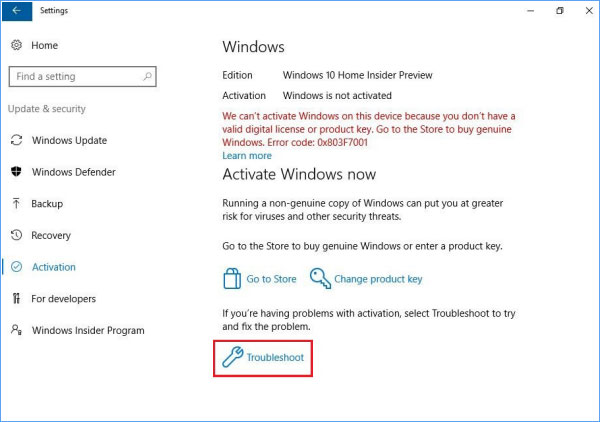
Etapa 1: Abra o aplicativo ‘Configurações’ no Windows 10
Etapa 2: vá para ‘Atualização e segurança> Solucionador de problemas’
Etapa 3: Na seção ‘Windows Update’, clique no botão ‘Executar o solucionador de problemas’
Etapa 4: aguarde a conclusão do processo. Depois de fazer isso, abra novamente o aplicativo ‘Configurações’, vá para ‘Atualização e segurança> Ativação> Solução de problemas’
Etapa 5: aguarde a conclusão do processo. Uma vez feito isso, reinicie o seu computador para ver as alterações e verifique se o problema foi resolvido.
Método 7: Execute o comando ‘Slui 3’
SLUI (Software Licensing User Interface) Ferramenta de linha de comando do Windows. Esta ferramenta está associada ao sistema operacional Microsoft Windows. é responsável por ativar e atualizar o sistema operacional Windows.

Etapa 1: Pressione as teclas ‘Windows + R’ juntas no teclado para abrir a caixa de diálogo ‘Executar’
Etapa 2: digite ‘Slui 3’ e pressione o botão ‘Ok’
Etapa 3: Na janela / caixa de diálogo aberta, anote a chave do produto do sistema que aparece na chave do produto do sistema operacional
Etapa 4: novamente, clique no botão ‘Ativar’ e reinicie o computador. Após reiniciar, você pode tentar atualizar seu sistema novamente e verificar se o problema foi resolvido.
Método 8: execute a varredura SFC
A ferramenta SFC Scan oferece para encontrar e corrigir problemas relacionados aos arquivos do sistema.

Etapa 1: Abra o ‘Prompt de Comando como Administrador’
Etapa 2: digite o seguinte comando em ‘Prompt de comando’ e pressione a tecla ‘Enter’ para executar
sfc / scannow
Etapa 3: aguarde a conclusão do processo. Uma vez feito isso, verifique se o problema foi resolvido.
Método 9: Entre em contato com o suporte da Microsoft
Outra possível etapa para corrigir o problema de ‘Código de erro 0xc004f074’ é entrar em contato com a equipe de suporte da Microsoft para resolver. Se o produto for usado muitas vezes, ele será bloqueado pelo servidor e, nesses casos, será necessário redefinir a chave do produto entrando em contato com a ‘Equipe de Suporte da Microsoft’.
Conclusão
Espero que este post tenha ajudado você a consertar o código de erro 0xc004f074 do Windows 10 com vários métodos fáceis. Você pode ler e seguir nossas instruções para fazer isso. Se esta postagem realmente ajudou você, você pode compartilhá-la com outras pessoas para ajudá-los. Isso é tudo. Para qualquer sugestão ou dúvida, escreva na caixa de comentários abaixo.
